
Mise en cache du site WordPress : comment procéder en 2020
Table des matières
Tout le monde dans ce monde déteste les sites Web à chargement lent. Surtout si vous avez un site Web avec un grand nombre de visiteurs chaque mois, vous allez perdre beaucoup de trafic. De plus, vous finirez également par perdre votre classement car Google n'aime pas les site Web lent. La solution pour cela est d’accélérer votre site Web. Vous pouvez implémenter la mise en cache WordPress pour accélérer votre site Web.
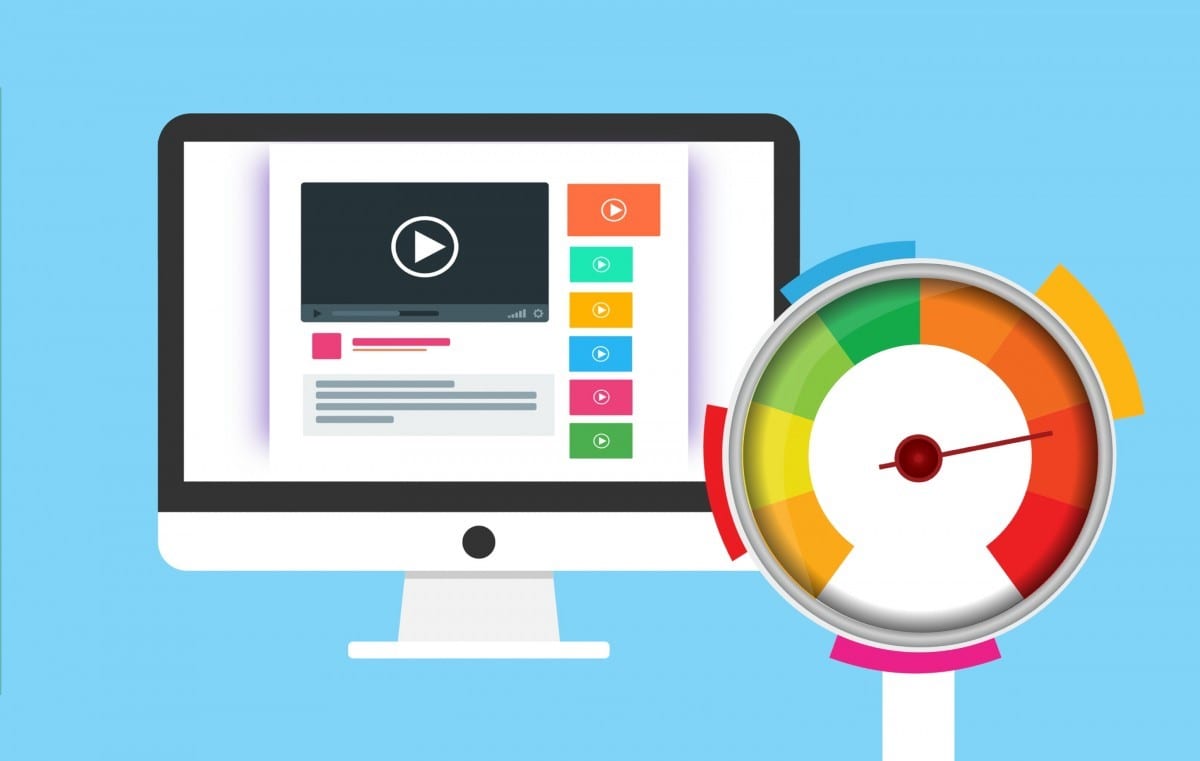
Vous avez sûrement besoin d'un hébergeur fiable, d'un CDN plus rapide et de choses comme ça pour accélérer votre site Web. Cependant, même si vous disposez de toutes ces choses, le temps de chargement peut rester inférieur. Vous pouvez effectuer une mise en cache du site Web pour augmenter la vitesse. Comprenons-en davantage et comment effectuer la mise en cache WordPress en 2020.
Alors, qu’est-ce que la mise en cache du site Web ?
Vous vous demandez probablement ce qu'est la mise en cache d'un site Web et comment elle accélérera votre site Web, n'est-ce pas ?
Alors, comprenons cela par un exemple.
En gros, lorsque vous ouvrez un site Web, voici comment cela fonctionne.
- Vous saisissez l’URL et ouvrez un site Web.
- Le navigateur envoie une requête au serveur. C'est ce qu'on appelle la requête HTTP
- Par la suite, le serveur collecte toutes les ressources de la page et les affiche sous forme de page Web.
La mise en cache du site Web est un processus par lequel toutes les données collectées sont enregistrées dans la mémoire cache de WordPress. Ainsi, si vous effectuez le cache du site Web, cela ajoutera une étape supplémentaire au processus.
En supposant que vous activez le cache du site Web, les nouvelles étapes seront les suivantes
- Lorsque vous tapez l'URL et ouvrez un site Web, le navigateur appelle le serveur
- Maintenant, le navigateur enverra la requête au serveur.
- Le serveur recherchera la page précédemment récupérée dans la mémoire cache. S'il existe une page (qui n'est pas mise à jour), le serveur enverra cette page au lieu de charger à nouveau les ressources. Cela réduira le temps de chargement et augmentera ainsi la vitesse de votre site Web.
Types de mise en cache de sites Web
Il existe deux types de mise en cache de sites Web que vous pouvez utiliser. L’un d’eux est la mise en cache complète des pages Web, également appelée mise en cache complète, et l’autre est la mise en cache des objets.
Mise en cache pleine page
La mise en cache pleine page est un concept dans lequel la page Web entière est stockée dans la mémoire cache, elle chargera ensuite la page à partir de la mémoire cache au lieu de renvoyer la requête complète. Ceci est utile lorsque vous recevez chaque jour un grand nombre de visiteurs sur votre site Web.
Vous ne voulez sûrement pas charger la page entière pour chaque visiteur. Au lieu de cela, vous pouvez afficher directement la page depuis le cache du site Web. Si vous disposez de plus de pages de cache, votre site Web se chargera finalement plus rapidement.
Mise en cache d'objets
Un autre type de mise en cache est la mise en cache des objets. Ici, au lieu de mettre en cache l’intégralité de la page Web, seules certaines parties de la page Web sont stockées en tant que cache du site Web. Par exemple, disons que vous avez un site Web comportant une page, une image, du JavaScript et du CSS. La mise en cache d'objets peut stocker n'importe quelle partie de cette page Web. Disons que vous choisissez de mettre en cache les fichiers CSS. Désormais, seuls les fichiers CSS seront chargés depuis le cache du site Web.
Il existe un autre concept dans la mise en cache d'objets. C’est ce qu’on appelle la mise en cache des fragments. La mise en cache des fragments consiste à stocker uniquement certains éléments en tant que cache du site Web. Cela peut être un widget, une image et des trucs comme ça.
Mise en cache du navigateur vs mise en cache du serveur (mise en cache du site Web)
Désormais, en matière de mise en cache, il existe principalement deux types de mise en cache. L’un est l’endroit où votre navigateur stockera le cache du site Web. L'autre endroit est l'endroit où votre serveur stockera le cache du site Web.
Afin d’obtenir la vitesse maximale de votre site Web, vous devez mettre en œuvre les deux efficacement. Même si la mise en cache du navigateur est une chose que vous ne pouvez pas contrôler beaucoup, vous pouvez sûrement faire plusieurs choses pour en tirer le meilleur parti. Passons directement à la mise en cache de WordPress.
Comment effectuer efficacement la mise en cache du navigateur ?
Comme mentionné, vous ne pouvez sûrement pas contrôler beaucoup de choses en ce qui concerne la mise en cache du navigateur, mais vous pouvez sûrement faire plusieurs choses pour optimiser les pages de cache du côté de l'utilisateur.
Compresser les images
La première chose qui est non seulement utile dans la mise en cache du navigateur mais également utile dans la mise en cache de WordPress. Vous devez compresser les images. Il existe de nombreux plugins d'optimisation disponibles que vous pouvez utiliser pour compresser vos images.
La compression de ces images accélérera finalement votre site Web et les pages mises en cache pourront également enregistrer plus de données. En conséquence, vous obtiendrez un temps de chargement plus rapide et un meilleur classement dans les recherches.
Il existe de nombreuses façons de compresser votre image. L'un des meilleurs moyens de compresser vos images consiste à utiliser le plugin smushing. Il écrasera ou compressera automatiquement l'image chaque fois que vous téléchargerez une nouvelle image. Cela peut sembler un petit pas, mais au final, cela vous aidera beaucoup à augmenter la vitesse de chargement. De plus, vous pouvez ajouter un chargement paresseux à vos images. Cela ne chargera les images que lorsque l'utilisateur les fera défiler. En termes plus simples, disons que votre page Web contient 20 images. Le chargement paresseux ne chargera que la première image. Lorsque l'utilisateur commence à faire défiler, le chargement paresseux chargera alors le reste des images.
Vous pouvez utiliser le Plugin SmushComment pour faire ces choses.
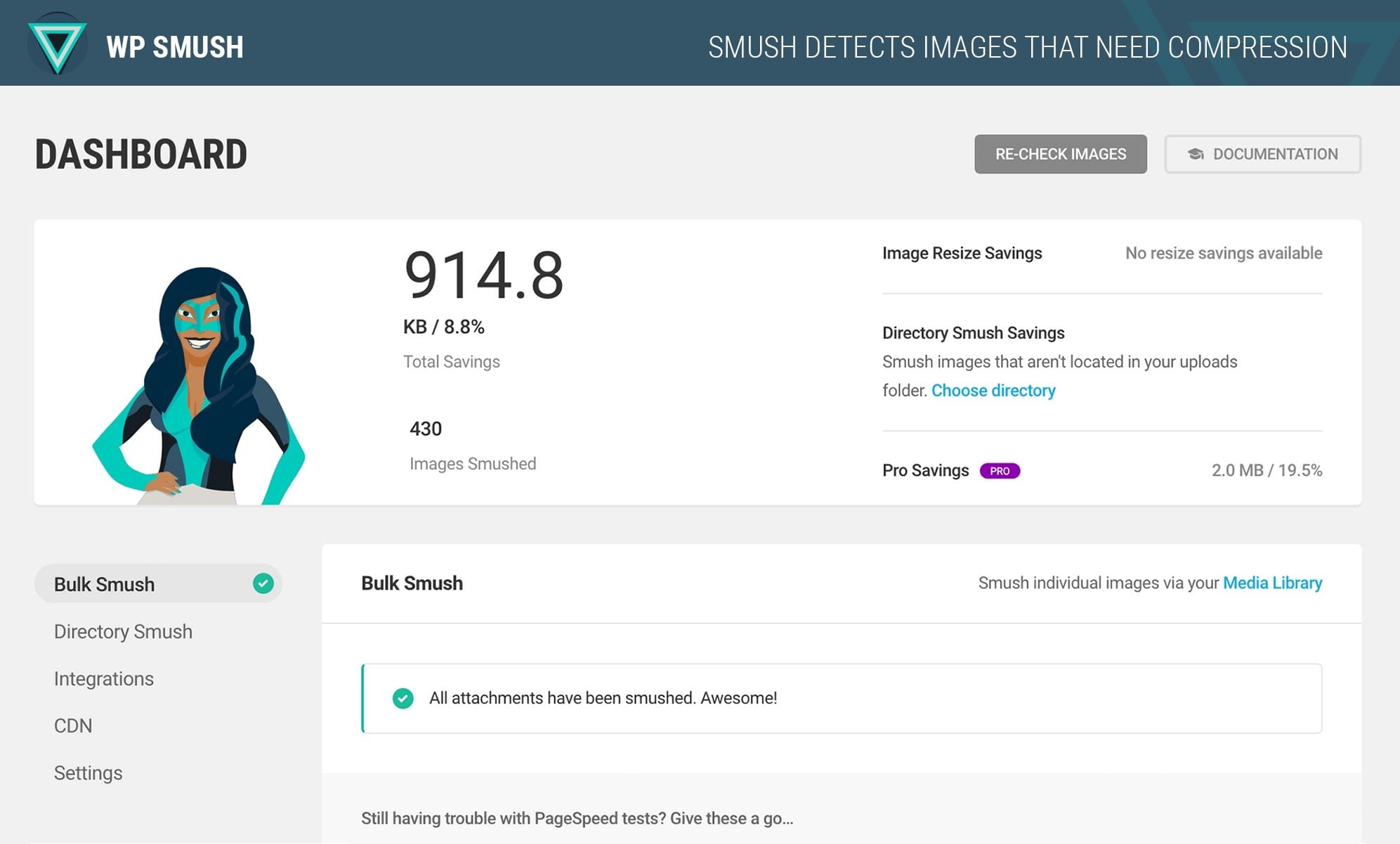
Le plugin vous aide à compresser les images en masse.
Contrôle du cache HTTP
Vous pouvez contrôler le cache HTTP en en informant le navigateur. Pour cela, vous devrez ouvrir votre répertoire personnel WordPress depuis votre gestionnaire de fichiers. Rendez-vous sur le fichier .htaccess et appuyez sur le bouton Modifier.
Vous pouvez ajouter le code suivant à la dernière ligne (après #End WordPress)
<filesMatch ".(ico|pdf|flv|jpg|jpeg|png|gif|svg|js|css|swf)$">
Header set Cache-Control "max-age=84600, public"
</filesMatch>
Il indique essentiellement au navigateur que vous devez enregistrer les types de fichiers suivants pendant 84600 XNUMX secondes.
Expiration de l'en-tête
Vous pouvez ensuite définir les en-têtes d’expiration. Pour cela, vous pouvez ajouter le code suivant à votre fichier .htaccess comme mentionné sur la page ci-dessus.
## EXPIRES HEADER CACHING ##
<IfModule mod_expires.c>
ExpiresActive On
ExpiresByType image/jpg "access 1 year"
ExpiresByType image/jpeg "access 1 year"
ExpiresByType image/gif "access 1 year
ExpiresByType image/png "access 1 year"
ExpiresByType image/svg "access 1 year"
ExpiresByType text/css "access 1 month"
ExpiresByType application/pdf "access 1 month"
ExpiresByType application/javascript "access 1 month"
ExpiresByType application/x-javascript "access 1 month"
ExpiresByType application/x-shockwave-flash "access 1 month"
ExpiresByType image/x-icon "access 1 year"
ExpiresDefault "access 2 days"
</IfModule>
## EXPIRES HEADER CACHING ##
Désactiver Etag
Vous devez également désactiver Etag. Etag indique automatiquement au navigateur quels fichiers vous devez stocker en tant que pages de cache. Comme nous optimisons également le cache du site Web côté navigateur, vous devrez désactiver les balises par défaut.
Pour cela, vous pouvez à nouveau vous rendre sur le fichier .htaccess dans le répertoire WordPress. Appuyez sur le bouton Modifier et ajoutez le code suivant à la fin du fichier.
# TN - BEGIN Turn ETags Off
FileETag None
# TN - END Turn ETags Off
Comment faire la mise en cache WordPress côté serveur ?
Maintenant que vous savez comment exploiter la puissance des pages de cache côté navigateur ; il est temps de mettre en cache WordPress côté serveur. Les deux sont tout aussi importants, vous devez donc faire ces deux choses si vous voulez vraiment accélérer votre site Web.
WordPress est un CMS incroyable grâce aux plugins. Nous allons donc installer UN des plugins de cache. Veuillez noter que vous ne devez pas installer plus d'un plugin de cache, car ils pourraient mal se comporter et entrer en conflit les uns avec les autres. En conséquence, votre temps de chargement n’augmentera pas et il est probable que cela fasse même planter votre site Web.
Vous pouvez sûrement essayer les plugins un par un. Nous allons donc voir quelques plugins que vous pouvez utiliser pour exploiter la puissance de la mise en cache du serveur.
#1 Autoptimize
Si vous recherchez le plugin de cache WordPress avec le moins de travail, vous devriez opter pour Autoptimize. Le plugin est l’un des plugins les plus téléchargés lorsqu’il s’agit d’accélérer votre site Web. Autoptimize réduira tous les fichiers javascript, CSS et autres fichiers nécessaires pour un chargement plus rapide. Cela améliorera la mise en cache de WordPress et augmentera considérablement la vitesse de votre site.
La meilleure partie est que le plugin est livré avec une configuration par défaut. Ainsi, vous n’avez pas besoin de consacrer votre temps précieux à configurer le plugin. Vous pourrez le faire en toute simplicité. Tout ce que vous avez à faire est simplement d’activer le plugin. De plus, si vous le souhaitez, vous pouvez sûrement définir les options et configurer le plugin en fonction de vos besoins.
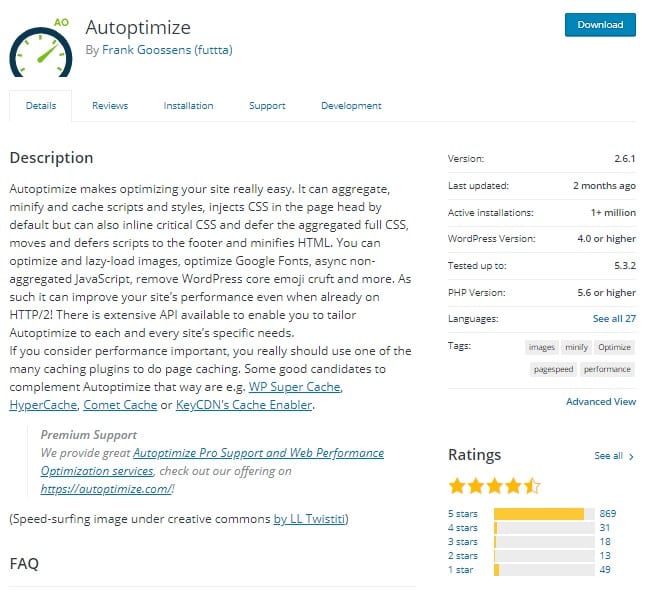
#2 W3 Total Cache
L’un des plugins de cache WordPress les plus populaires disponibles dans le répertoire des plugins gratuits est le cache total W3. Il compte plus d’un million de téléchargements et est apprécié par la plupart des gens. Les notes par étoiles de ce plugin sont également étonnantes.
Fondamentalement, ce plugin fonctionne de la même manière. Cela réduira certains scripts et enregistrera la page avec toutes les autres pages de cache de votre site Web. Chaque fois que l'utilisateur charge la page, le serveur affiche d'abord la version mise en cache de la page. Par conséquent, le site Web se chargera beaucoup plus rapidement que la vitesse d’origine.
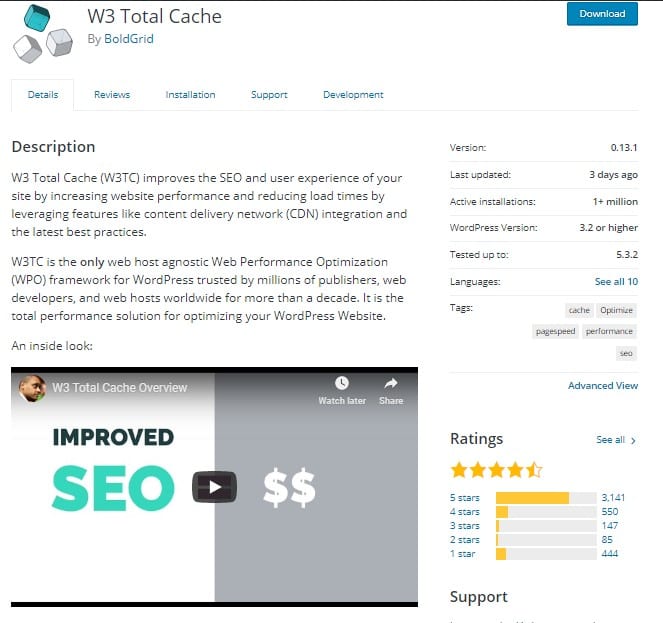
#3 Wp Optimiser
Le suivant est les plugins d’optimisation WP. Plutôt que d’être uniquement le plugin de cache WordPress, il s’agit d’un plugin tout-en-un que vous pouvez utiliser pour votre site Web. Il peut nettoyer votre base de données, compresser des images de grande taille et également mettre en cache les pages de votre site Web. Le plugin fera presque tout ce dont vous avez besoin pour accélérer votre site Web.
Nettoyer votre base de données réduira les requêtes et donc le temps de chargement. Il compresse également les images. Par conséquent, l’image se chargera plus rapidement. Vous pouvez faire toutes ces choses à partir d’un seul plugin, ce qui est une bonne chose. Vous aurez cependant besoin d’un peu de configuration avant de pouvoir commencer à utiliser ce plugin de cache WordPress.
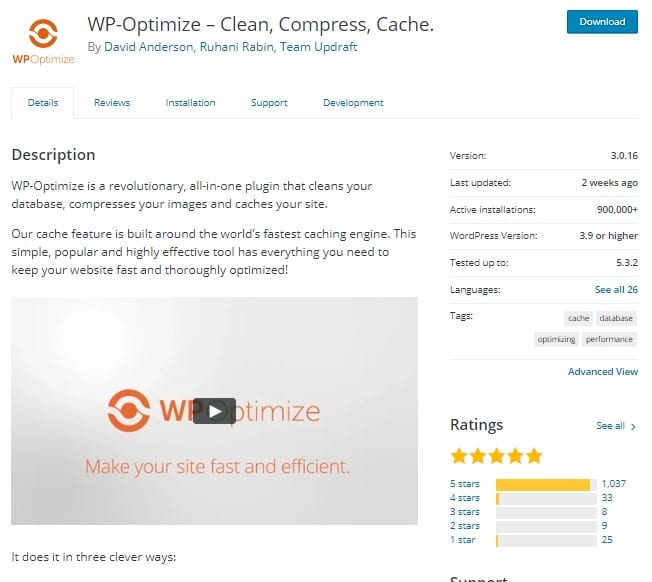
Pourquoi devriez-vous stocker le cache WordPress ?
Nous allons maintenant voir certains des avantages de la mise en cache des sites Web. Cela vous donnera une idée claire de la raison pour laquelle vous devriez stocker un cache du site Web.
- Votre site Web se chargera plus rapidement car la page sera chargée à partir des pages de cache
- La mise en cache WordPress vous aidera également dans votre classement, car Google considère le temps de chargement comme l'un des facteurs les plus importants du classement.
- Cela offre une expérience utilisateur incroyable car ils n'ont pas besoin d'attendre
- De plus, cela diminuera les requêtes HTTP et entraînera donc une charge moindre sur le serveur.
Ce qu'il faut retenir
Parallèlement à cela, vous devez garder à l’esprit certaines choses si vous effectuez une mise en cache de sites Web.
- Si vous utilisez un hébergement géré, il est possible que votre hébergeur utilise déjà l'un des outils de cache. Par conséquent, ils ne vous permettront pas d’utiliser l’un de ces plugins de cache WordPress pour le cache. Assurez-vous donc de vérifier la liste des plugins interdits.
- Les plugins de mise en cache WordPress ne sont utiles que si vous en utilisez un à la fois. L’utilisation de plusieurs plugins de mise en cache de site Web entraînera des pannes du site et pourrait également augmenter le temps de chargement au lieu de le diminuer.
- Si vous avez un site Web avec plus d’abonnés, vous devriez envisager d’utiliser les plugins de mise en cache WordPress premium. La plupart des plugins de cache disposent également d’une version premium que vous pouvez essayer.
- De plus, si vous avez un site Web avec peu de visiteurs, vous pouvez également utiliser la mise en cache d'objets au lieu de la mise en cache de page entière.
- Les pages de cache expireront lorsque la limite de mémoire cache sera dépassée ou lorsqu'elle expirera. Cependant, la mémoire cache côté navigateur dépend de l’utilisateur. S'ils effacent la mémoire, les pages de cache disparaîtront.
- Enfin et surtout, vous devez désactiver le plugin lorsque vous développez votre site Web. Comme vous mettez constamment à jour le thème ou le plugin, la page Web peut afficher des résultats erronés (car elle affiche les pages de cache) et vous devrez purger tout le cache du site Web de temps en temps.
Mot de la fin
Pour conclure, il s’agissait uniquement de mise en cache de sites Web. Vous pouvez utiliser les plugins de mise en cache WordPress pour optimiser la mise en cache. En plus d'optimiser le cache du site Web, assurez-vous également que vous implémentez efficacement le cache du navigateur. Encore une fois, assurez-vous que vous n’utilisez qu’un seul plugin à la fois. De plus, il y aura une option pour purger tout le cache qui effacera la mémoire de toutes les pages de cache, vous pourrez le faire si nécessaire. Consultez notre liste de 40 thèmes WordPress les plus rapides et consultez notre guide sur la façon de améliorer les performances de WordPress.







